- Editores de Vídeo Populares
Como criar mapas animados no After Effects?
Mar 15, 2025• Soluções comprovadas
Os mapas animados tem uma longa maneira e possibilidades infinitas. Hoje, nós vamos ver a incorporação expansiva de mapas animados nos setores e viagem e turismo, educação, jornalismo e saúde. Eles são usados em vídeos para ilustrar mudanças de dados em um determinado período.
A princípio, esses mapas eram usados como uma ferramenta de estado de arte para visualização geográfica. Os visualizadores e leitores nos dias de hoje esperam histórias que tenham mapas dinâmicos.
Criar um espetacular mapa animado ficou mais fácil com a tecnologia mais recente. Neste artigo, vamos ver os passos básicos para fazer um mapa de viagem em 3D no Adobe After Effects e falar sobre os modelos mais populares.
Parte 1: Como criar mapa animado de viagem 3D no Afteer Effects?
Criar uma cena de viagem incrível usando o mapa de animação do After Effects pode ser fácil se você seguir os passos abaixo.
Para conseguir esse efeito, você precisa comprar qualquer plug-ins, arquivos de projeto ou presentes. Você pode fazer isso a partir do zero. Abra o Adobe After Effects para começar.
Nota: Você pode assistir o vídeo tutorial do YouTuber para aprender como ele anima o mapa com AE.
Passo 1: Anime a sua linha
- Primeiro, crie uma nova composição em Configurações de composição. Aqui você pode configurar os presentes. Mude a qualidade para full HD (1080p) e garanta que você marcou a proporção bloqueada. Você pode mudar a largura, se solicitado e não se esqueça de renomear a composição.
- Em seguida, importe o seu mapa de estrada. Você pode pré-compor ele e mudá-lo no After Effects depois, conforme necessário.
- Clique com o botão direito do mouse para criara uma nova linha sólida; esse será o seu Traçado. Escolha qualquer cor e clique em "OK".
- Em seguida, você tem que decidir a localização da sua viagem. Antes disso, desmarque a nova linha.
- Marque a caixa da linha nova desmarcada, encontre a ferramenta caneta (abaixo da barra de ferramentas) e clique e arraste para o seu local atual (exemplo: Bélgica). Crie uma outra linha, do mesmo modo, na área que você deseja (exemplo: Mosca).
- Adicione uma animação para a sua curva de linha para feitos e presentes, procure por "traçado", e aplique-o. Essa ação escolherá automaticamente a Máscara 1 desta camada.
- Habilite a linha do Traçado e mude o tamanho da escova, mude o estilo de pintura, cor e adicione espaço na linha que atravessa o mapa.
- Para a linha animada, clique no final do cronômetro em predefinições. Você também pode ter uma animação Atenuação simples ou linear.
Para começar, clique em parar execução e avance no tempo, cerca de 3 segundos, ajuste o cronômetro para 100% depois disso. Pressione "E" no teclado para fazer outro quadro-chave e vá para atrás para o quadro-chave prévio e configure o cronômetro em zero.
O fácil, fácil é um pouco mais complicado. Com o botão direito do mouse, vá para o assistente de quadro-chave e selecione a opção Atenuação simples. Vá para o editor gráfico e ajuste a velocidade da animação.
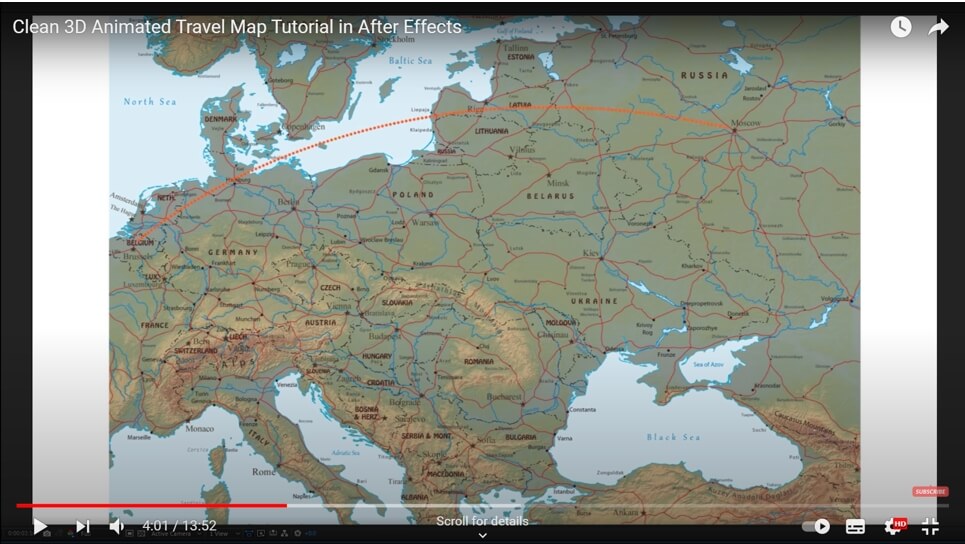
Passo 2: Adicione uma Sombra projetada no mapa animado do After Effects
Para fazê-lo mais em 3D, você adicione uma "sombra projetada" na sua linha. Você pode adicionar também uma pequena distância no menu esquerdo.
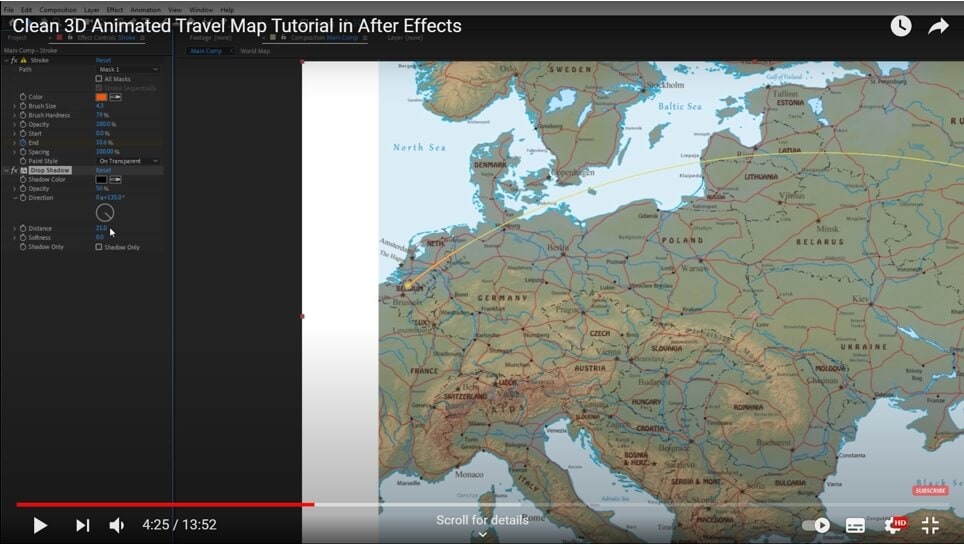
Passo 3: Adicione animação 3D
- Com o botão do mouse esquerdo crie uma Nova câmera e clique na linha do Mapa do mundo.
- Habilite 3D para o efeito de traçado e a linha corrente se você não pode ver o ícone 3D, certifique-se de alterar o controle deslizante.
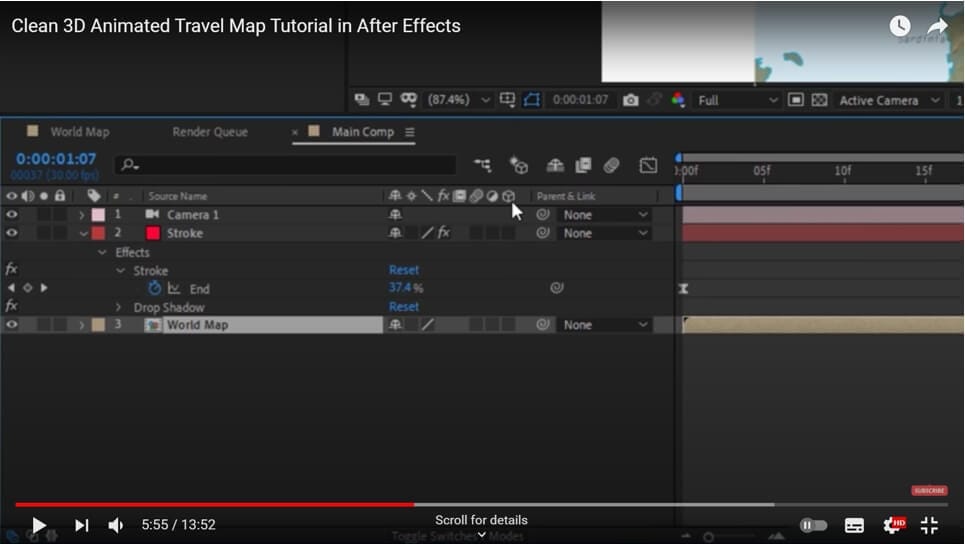
- O passo seguinte, do lado da nova câmera, crie um "Novo objeto nulo" semelhante com anterior, e com apenas um clique usando o botão direito do mouse. Para isso ative o 3D também.
- Você pode fazer a Animação inclusive mais incrível se você clicar na câmera e em Nulo. Significa que o nulo será o seu controle; a câmera seguirá a rotação nulo para criar a melhor animação.
- Para visualizar a rotação, clique em Nulo e pressione "R" ao mesmo tempo para posicionar tags, mantenha pressionado Shift e "P".
- Dê zoom in com "Rotação Z" e vá para o local inicial. Você também pode colocar o cronômetro em cada tag de rotação. Vá para 3 segundos e rotação para outra maneira.
- Para fazer o efeito da atenuação simples siga igualmente, você também precisa adicioná-lo na Animação em todos os quadros-chaves.
- Dê o play para ver a Animação 3D que você acabou de criar.
Passo 4: Adicione profundidade de campo
Se você for nas configurações de Câmera clicando em "Câmera", você vai encontrar opções de câmera onde você pode permitir a profundidade de campo. Além disso, você precisa alterar a abertura para 130, em seguida, brinque com a distância do foco, para melhorar o ponto final da viagem. Assim você terá criado uma profundidade de campo. Você também pode repetir o mesmo para o seu ponto e começo.
O desfoque restante da imagem ficará menor conforme você for diminuindo o valor da abertura.
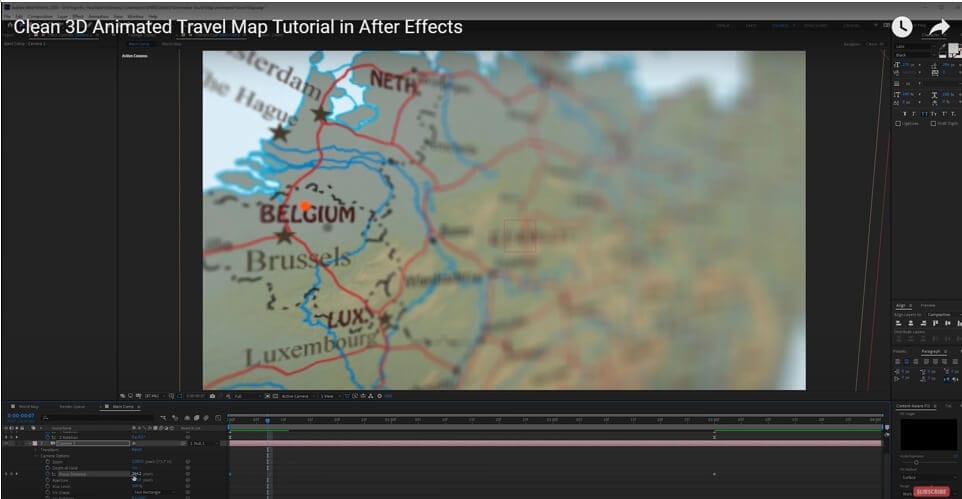
Passo 5: Adicione pin de localização
Na animação do mapa depois dos efeitos, você pode importara um pin para localização na cena da sua viagem. Faça uma outra linha 3D, se necessário, e reponha-o no início e no fim dos destinos.
- O ponto de ancoragem pode ser deslocado para o início usando a ferramenta panorâmica que está atrás.
- Gire o pino para cima e siga pressionando a tecla "R".
- Para fazer com que esse recurso apareça na Animação clique em "S". Para fazer escala, clique no cronômetro, configure o quadro para zero e clique no quadro-chave anterior. Clique com o botão direito do mouse, habilite Atenuação simples.
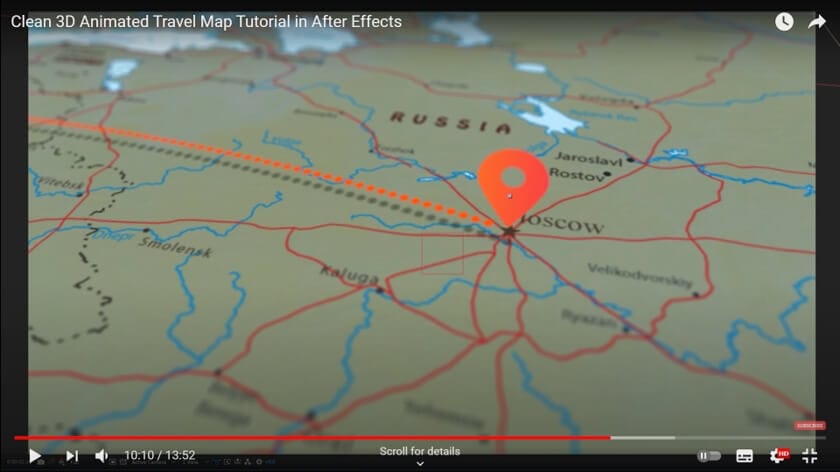
Parte 2: Os melhores modelos de animação de mapa de viagem do Adobe After Effects
Veja que os seguintes modelos de animação de mapa de viagem são da Envato; modelos de animação de mapa semelhantes a estes podem ser encontrados em alguns modelos de After Effects baixados dos sites.
1. Flight Maps:
Flight Maps é uma opção simples de modelo que vai lhe ajudar a criar animações 2D rapidamente entre duas cidades. Ele oferece ao usuário um mapa regional pré-animado para escolher entre as opções. Ele também permite que você faça a direção da viagem ao contrário entre duas cidades.
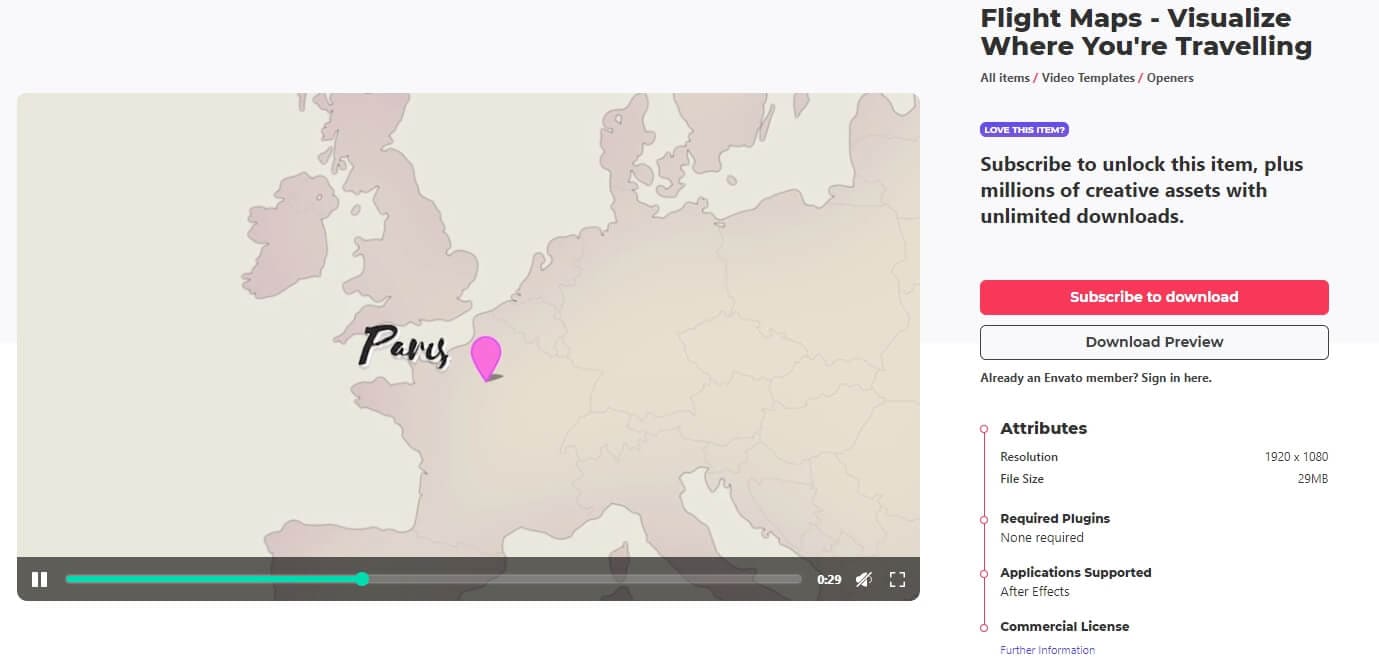
Este modelo lhe oferece 6 mapas de temas coloridos no painel. Eles podem ser modificados e personalizados no painel de controle de efeitos. Recursos extras como nuvens podem ser adicionais mais a fundo na sua composição. Efeitos maravilhosos como textura suja pode dar ao seu design um outro nível, permitindo que você adicione mais dinamismo no mapa animado.
Suponhamos que você queira adicionar gráficos como um carro ou um veleiro. Para isso, clique na linha do ícone da composição do painel do modelo. Aspectos como o estilo da linha de estilo e o pin também podem ser personalizados. Usando o Flight Maps você poderá adicionar animações na abertura, selecionando a linha do estilo de transição.
Tudo em tudo, este modelo requer algum trabalho manual. Não há um painel onde você pode facilmente plug-in cidades e não mover automaticamente. É parte do download gratuito dos modelos de mapa de viagens, Envato Elements após efeitos, o que faz dele super acessível.
2. Map Connector:
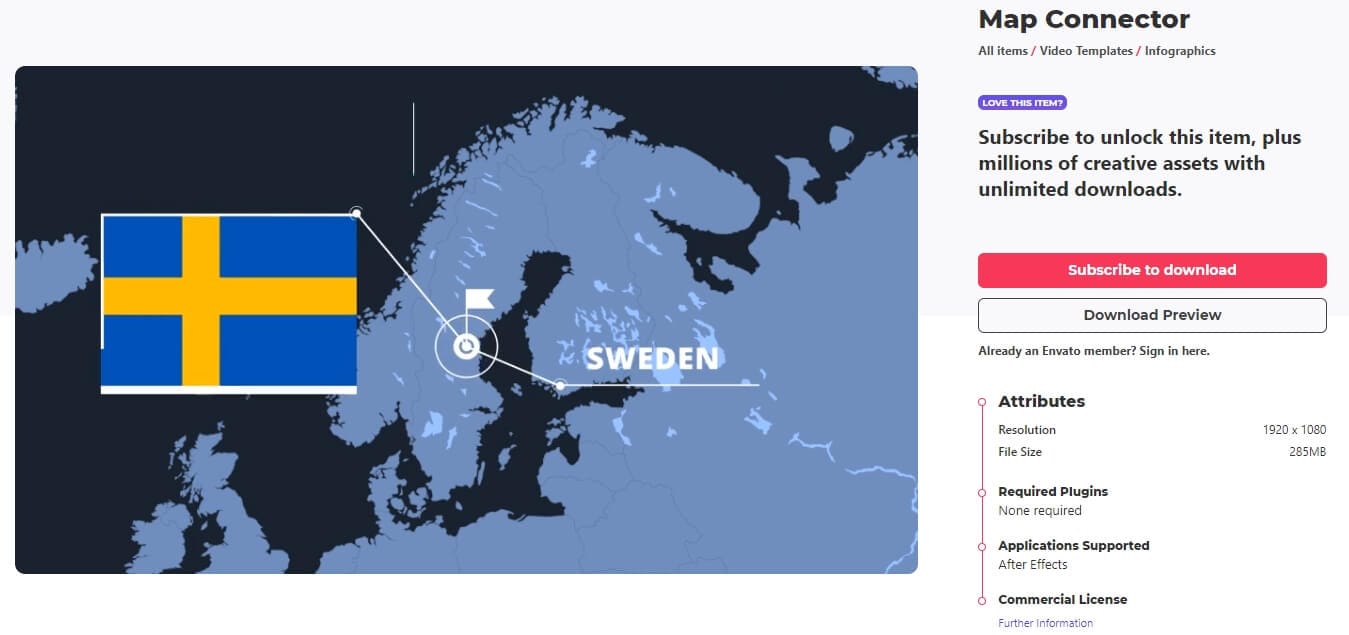
Se você quer conectar 2 cidades diferentes, esse provavelmente não é um bom modelo para fazer tal coisa. Entretanto, o Map Connector é um excelente modelo 2D quando ele vem com um metadado ilustrando ou informação relacionada sobre vários locais.
Ao contrário dos Fligh Maps, ele não oferece modelo integrado para você selecionar, ainda assim, você pode personalizar cor, tempo e posição. Abrindo primeiro a composição do destino e pressionando "p", os usuários podem alterar a localização da cidade, dessa forma, podem revisar a posição da câmera, assim pode ter a localização que desejam que seja exibida. Volte para composição principal que mostrará os destinos que foram transferidos para as novas cidades.
O Map Connector precisa que você retorne ao painel do projeto e abra posições diferentes para atualizar as caixas de informação e texto desses novos locais.
Os quadros-chave neste modelo são um pouco mais desafiadores para usuários iniciantes. Pode faltar alguns efeitos vitais, mas é bem fácil de usar.
3. Place on Earth:
Você quer mostrar um único local usando um globo 3D? Neste caso, esse modelo de mapa em particular funciona perfeitamente. Você pode editar a localização com edição de composição. Você precisa limpar a composição até ver uma tag padrão da cidade, clique sobre ele duas vezes para trocar o nome da cidade (é como se fosse uma fonte atualizada, caso seja necessário).
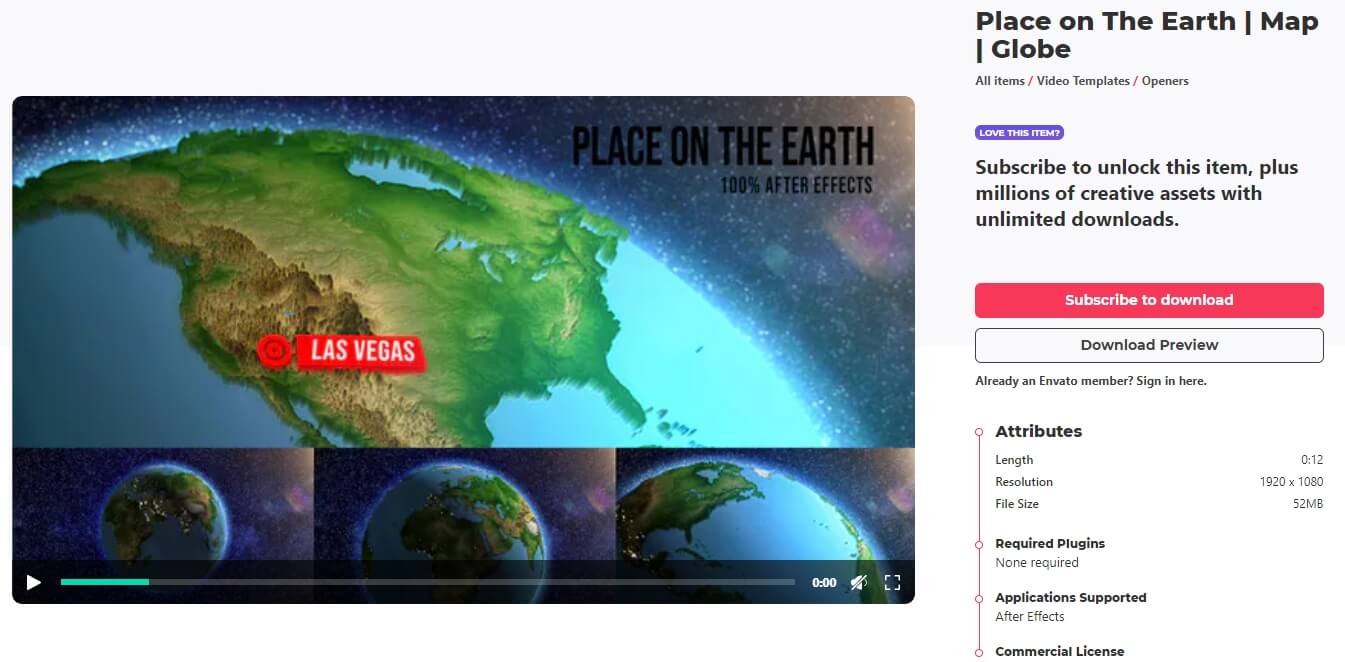
Em seguida, clique na linha da posição e mova a tag para o local correto. Quando você for para a guia de renderização, deslize e assim você poderá ver uma prévia do movimento do ponto a ao ponto b. Agora, neste modelo, você também pode adicionar o efeito visual no lugar que você está tentando apontar.
Para conseguir o melhorar a alteração do local no quadro, você vai ter que atualizar o parâmetro do ponto 2 usando o Controles de efeitos. Você pode jogar com todos os parâmetros até aparecer o certo.
As alterações podem ser feitas em um quarto de resolução de forma que você consiga editar mais rapidamente antes de optar pela renderização. Devido à Animação 3D, o tempo de renderização pode demorar mais tempo. Além disso, é melhor optar por tipos de valores do que arrastá-los, pois esses parâmetros são muito sensíveis.
4. Kit de ferramenta de World Map (Premiere Pro):
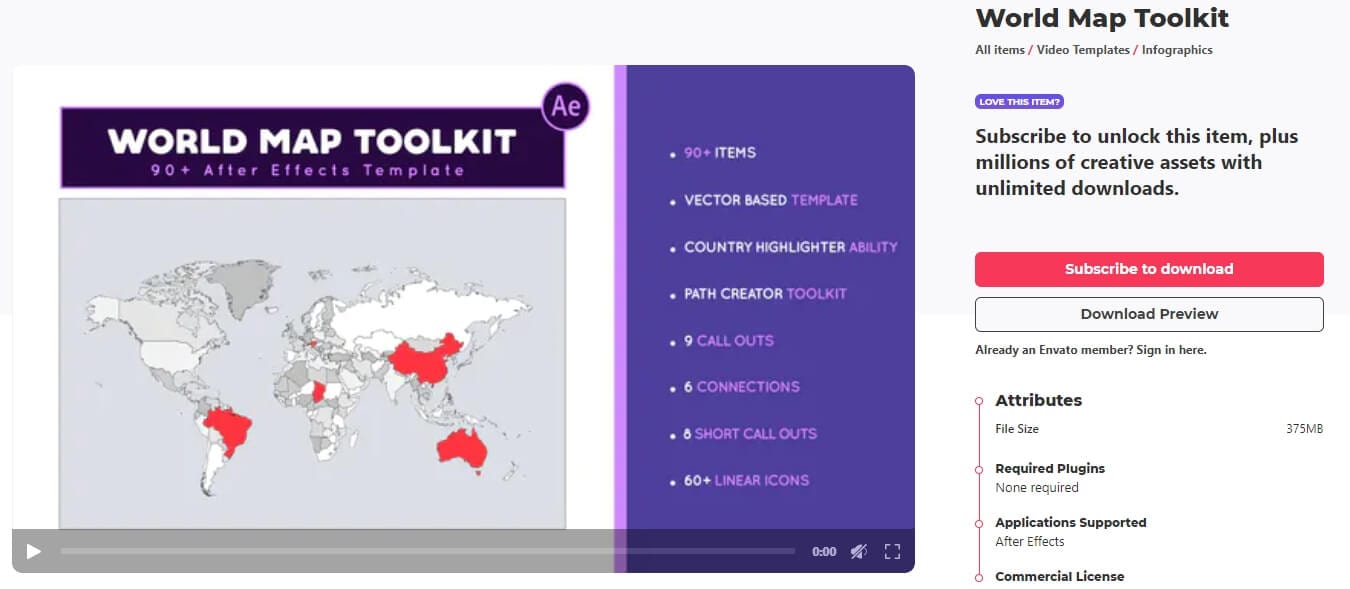
Esse modelo foi inicialmente criado no Adobe After Effects. Entretanto, ele foi exportado como modelo de gráfico em movimento para usar no Premiere Pro. Arquivo MOGRT. O que significa que você realiza todas as edições dentro do Premiere Pro. Se o arquivo for otimizado dentro do Premiere Pro, você vai continuar enfrentando muitos atrasos durante a edição.
Conclusão
No mundo evoluído como vivemos agora, o nosso cérebro e olhos estão programados para responder melhor a um ambiente com movimento. Os mapas animados são capazes de aproveitar com eficiência as nossas habilidades de processo visual. Por isso, eles vem sendo usados extensivamente.
Nós esperamos que o nosso guia com o passo a passo e sugestão de modelos possa lhe ajudar a criar mapas de viagem animados no Adobe After Effects e fazer com que o conteúdo do seu vídeo seja mais impressionante.
Quer expandir seu negócio? Confira este artigo e descubra as melhores ferramentas para criar vídeos de marketing e produzir conteúdo atraente.
Por João Pedro Mar 17, 2025 14:58 PM
Aprenda a criar um slideshow com música no Facebook de um jeito fácil e rápido com este artigo super útil!
Por João Pedro Mar 17, 2025 14:58 PM
Se você está procurando maneiras de espelhar vídeos online, nós temos a solução ideal.
Por João Pedro Mar 17, 2025 14:58 PM






